Eclipse如何导入安卓源码包,步骤清晰、确保兼容性、配置正确的环境。 在导入安卓源码包到Eclipse时,确保你使用的Eclipse版本和安卓SDK版本是兼容的,这是最关键的一步。接下来,我们将详细描述如何在Eclipse中导入安卓源码包。
一、确保兼容性
在导入安卓源码包之前,确保你使用的Eclipse版本和安卓SDK版本是兼容的,这是非常重要的一步。不同版本的Eclipse和安卓SDK可能会导致兼容性问题,从而影响项目的正常运行。
Eclipse的版本推荐使用Eclipse IDE for Java Developers,因为它包含了很多适用于Java开发的工具和插件。而安卓SDK的版本选择也要根据Eclipse的版本来进行匹配。
二、安装ADT插件
ADT(Android Development Tools)插件是Eclipse的一个重要插件,它提供了Android开发的环境和工具。以下是详细的安装步骤:
打开Eclipse,点击菜单栏中的“Help”。
选择“Install New Software…”。
在“Work with:”字段中输入ADT的更新网址(如:https://dl-ssl.google.com/android/eclipse/)。
选择“Developer Tools”,然后点击“Next”。
按照提示完成安装,安装完成后重启Eclipse。
安装ADT插件后,你的Eclipse就具备了Android开发的环境。
三、下载并解压安卓源码包
在导入安卓源码包之前,你需要先下载相应的源码包。你可以从Android官方网站或其他可信源下载到安卓源码包。下载完成后,将源码包解压到一个方便的位置。
四、导入安卓源码包到Eclipse
打开Eclipse,点击菜单栏中的“File”。
选择“New” > “Project…”,在弹出的对话框中选择“Android Project”。
点击“Next”,在“New Android Project”窗口中选择“Create project from existing source”。
点击“Browse…”按钮,选择你刚才解压的安卓源码包所在的目录。
点击“Finish”。
导入完成后,你的安卓源码包就已经成功导入到Eclipse中了。
五、配置项目环境
导入安卓源码包后,你需要对项目环境进行一些配置,以确保项目能够正常运行。
右键点击项目,选择“Properties”。
在左侧菜单中选择“Android”,在右侧选择合适的“Project Build Target”。
点击“OK”。
接下来,你需要配置项目的库文件和依赖项:
右键点击项目,选择“Properties”。
在左侧菜单中选择“Java Build Path”,然后选择“Libraries”选项卡。
点击“Add External JARs…”,选择安卓SDK的库文件(如android.jar)。
点击“OK”。
六、解决可能出现的问题
在导入安卓源码包后,你可能会遇到一些常见的问题,如编译错误、缺少依赖项等。以下是一些常见问题及解决方法:
编译错误:检查你的Eclipse和安卓SDK版本是否兼容,确保已安装ADT插件,并重新配置项目环境。
缺少依赖项:检查项目的库文件和依赖项是否正确配置,确保所有需要的JAR文件都已添加到项目中。
项目无法运行:检查项目的AndroidManifest.xml文件,确保其中的配置正确,如权限声明、活动声明等。
七、调试和运行项目
在解决了所有的问题后,你可以开始调试和运行你的安卓项目。
选择你的项目,点击菜单栏中的“Run”。
选择“Run As” > “Android Application”。
如果你的项目配置正确,Eclipse会启动安卓模拟器或连接到真实设备,并运行你的项目。
八、使用项目管理系统
在团队开发中,使用项目管理系统可以提高效率和协作性。推荐使用研发项目管理系统PingCode和通用项目协作软件Worktile。
PingCode:PingCode是一款专业的研发项目管理系统,它提供了全面的项目管理功能,如任务管理、需求管理、缺陷管理等,适合研发团队使用。
Worktile:Worktile是一款通用的项目协作软件,它提供了任务管理、项目管理、日程安排等功能,适合各种类型的团队使用。
九、总结
通过以上步骤,你已经了解了如何在Eclipse中导入安卓源码包,并配置项目环境以确保项目能够正常运行。在实际操作中,可能会遇到各种问题,但只要按照步骤逐一检查和解决,就能够顺利完成导入工作。使用项目管理系统PingCode和Worktile,可以提高团队的协作效率和项目管理水平。希望本文对你有所帮助,祝你在安卓开发中取得成功!
相关问答FAQs:
1. 如何在Eclipse中导入安卓源码包?
问题: 我想在Eclipse中导入安卓源码包,应该怎么做?
回答: 在Eclipse中导入安卓源码包很简单。首先,打开Eclipse并选择"File"菜单,然后选择"Import"选项。在弹出的对话框中,选择"Android"文件夹,并点击"Existing Android Code Into Workspace"选项。接下来,点击"Browse"按钮,选择你要导入的安卓源码包所在的文件夹,并点击"Finish"按钮即可。
2. 如何解决在Eclipse导入安卓源码包时出现的错误?
问题: 在尝试导入安卓源码包到Eclipse时,我遇到了一些错误。有什么办法可以解决这些错误?
回答: 如果你在导入安卓源码包时遇到了错误,可以尝试以下解决方法:
确保你的Eclipse已经安装了适当的Android插件。你可以通过选择"Help"菜单,然后选择"Install New Software"选项来检查和安装插件。
检查你的安卓源码包是否完整且没有损坏。有时候下载的源码包可能会出现问题,导致无法正确导入。
检查你的Eclipse和安卓源码包是否兼容。确保你的Eclipse版本和安卓源码包的最低要求相匹配。
3. 如何在Eclipse中建立安卓源码包的工程?
问题: 我已经成功导入了安卓源码包到Eclipse,接下来应该怎么做才能建立一个工程?
回答: 在Eclipse中建立安卓源码包的工程非常简单。首先,右键点击Eclipse的"Package Explorer"视图,并选择"New"菜单,然后选择"Android Project"选项。在弹出的对话框中,输入你想要的工程名称,并选择你要导入的安卓源码包。接下来,点击"Next"按钮并按照向导的指示完成工程的建立过程。最后,你就可以在Eclipse中开始开发你的安卓应用了。
文章包含AI辅助创作,作者:Edit2,如若转载,请注明出处:https://docs.pingcode.com/baike/2862118